Cum să blocați aplicațiile pe un iPad
Ce să știi
- Deschis Setări > Timpul ecranului > Utilizați codul de acces pentru timpul de ecranși configurați o parolă dacă nu ați făcut-o deja.
- Setări timp de ecran: Adăugați limite > Adăugați limită > aplicația pe care doriți să o blocați > Următorul, setați temporizatorul la 1 minut > atingeți Adăuga.
- Deschideți timp de un minut, atingeți cere mai mult timp > un minut. Așteptați 1 minut și aplicația va rămâne blocată timp de 1 zi.
Acest articol explică cum să blocați aplicațiile pe un iPad, cu instrucțiuni care detaliază cum să utilizați Timpul ecranului caracteristică pentru a bloca accesul neautorizat de la anumite aplicații.
Cum să blocați aplicațiile pe un iPad
Apple nu oferă o modalitate de a bloca pur și simplu o aplicație sau de a proteja cu parolă o aplicație pe iPad-ul tău, dar poți folosi funcția Screen Time pentru a bloca accesul la aplicații. Această funcție este concepută pentru a-i împiedica pe copiii tăi să petreacă toată ziua jucând jocuri și urmărind YouTube, dar o poți folosi și pentru a bloca complet aplicațiile folosind o soluție simplă.
După ce ați setat limita de timp minimă de un minut pentru o aplicație, deschideți aplicația pentru a epuiza timpul. În continuare, utilizați minutul suplimentar oferit de Screen Time. După aceea, aplicația va fi blocată complet, dacă nu introduceți parola.
Iată cum să blocați accesul la o aplicație iPad:
Deschis Setări.
-
Atingeți Timpul ecranului.
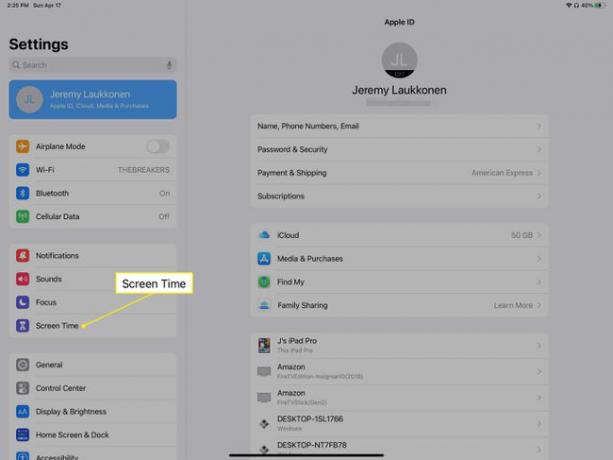
-
Atingeți Utilizați codul de acces pentru timpul de ecran.
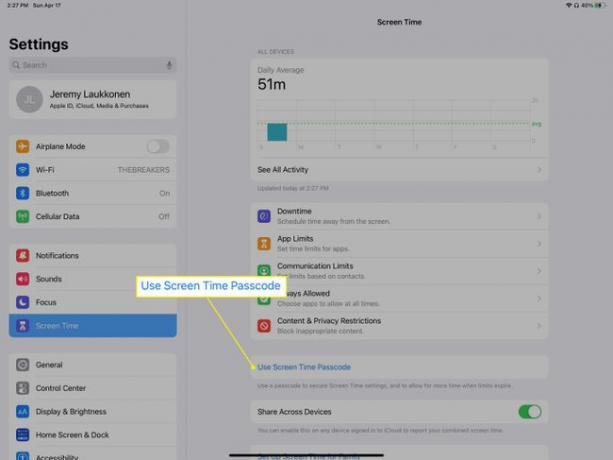
-
Introduceți a codul de acces.
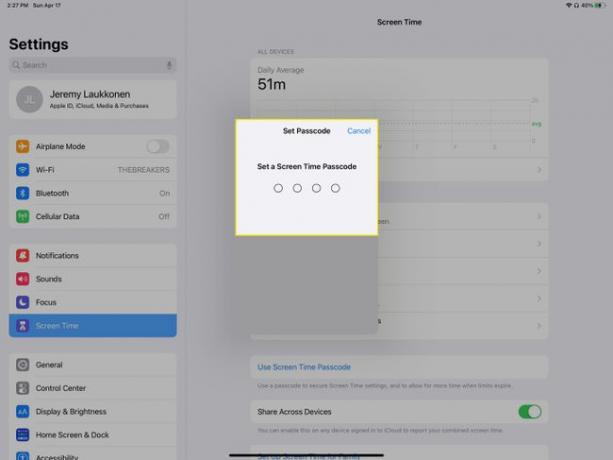
Dacă ați configurat deja o parolă Screen Time, treceți la pasul 7.
-
Reintră în codul de acces.
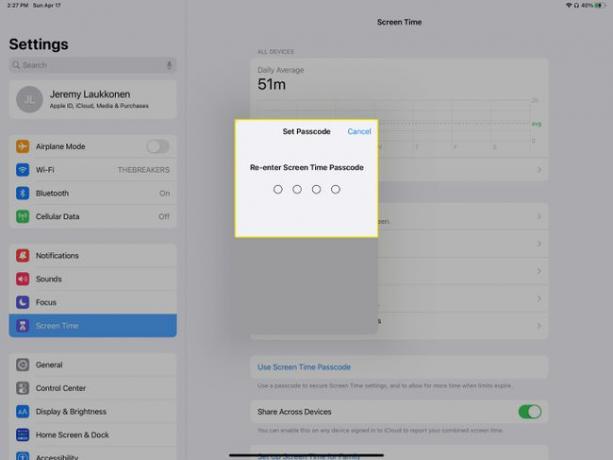
-
Introduceți ID-ul și parola Apple și atingeți Bine.
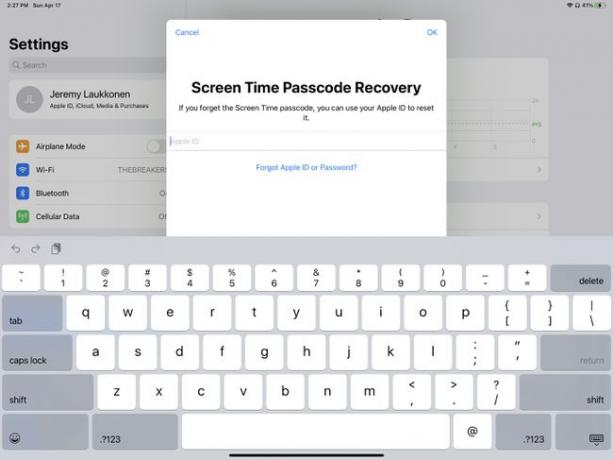
-
Atingeți Adăugați limită.
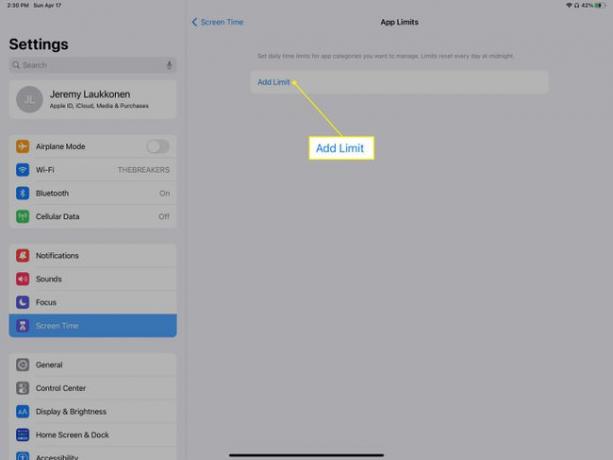
-
Selectați o aplicație sau mai multe aplicații și atingeți Următorul.
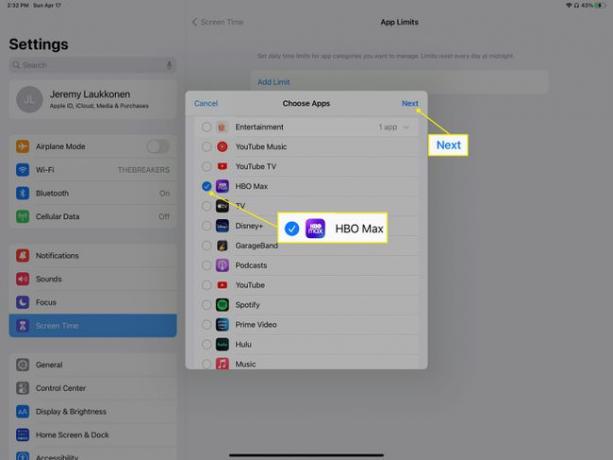
De asemenea, puteți bloca accesul la categoriile de aplicații, cum ar fi Divertisment.
-
Setați timpul la 0 ore și 1 minute, asigurați-vă că comutatorul Blocare la sfârșitul limitei este activat și atingeți Adăuga.
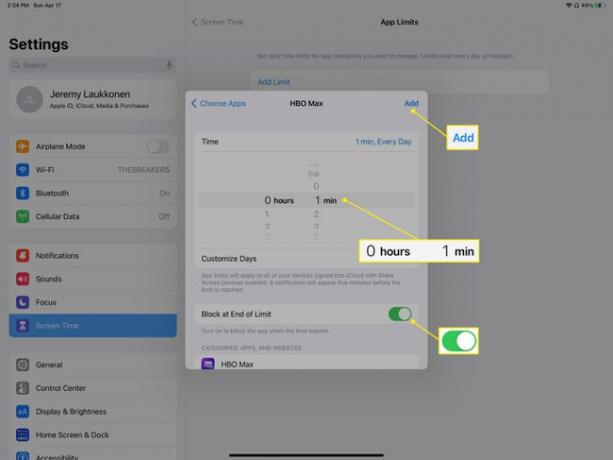
Deschideți aplicația și lăsați-o deschisă timp de un minut.
-
Atingeți cere mai mult timp.
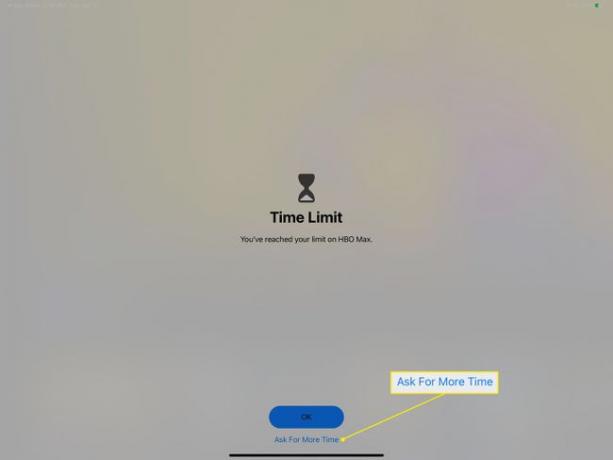
-
Atingeți Încă un minut.
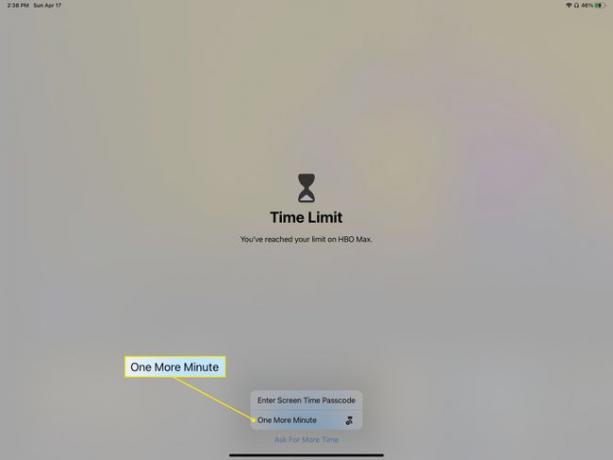
Așteaptă încă un minut.
-
Aplicația este acum inaccesibilă fără parola dvs.
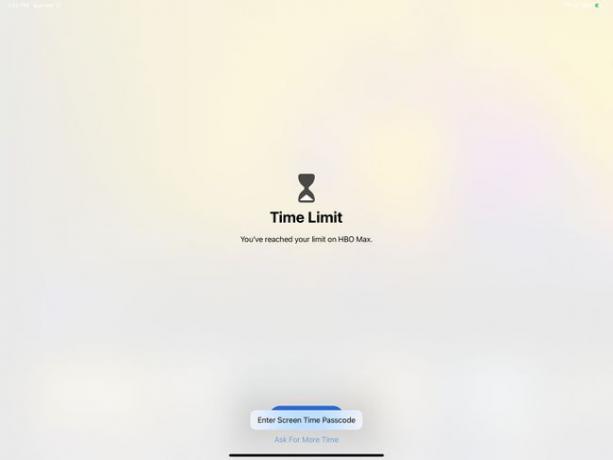
Care este scopul blocării aplicațiilor iPad?
Funcția Timp de ecran este concepută în primul rând pentru a limita timpul în care copiii pot accesa anumite aplicații, așa că blocarea completă a unei aplicații cu această funcție este o soluție. Motivul pentru care ați putea dori să luați în considerare utilizarea acestei soluții este că vă permite să împiedicați accesul neautorizat la anumite aplicații. Dacă există o aplicație pe care nu doriți să o folosească deloc copilul dvs., puteți utiliza această metodă pentru a-l împiedica să o folosească.
Această metodă de blocare a aplicațiilor poate împiedica, de asemenea, accesul neautorizat la informațiile sensibile. De exemplu, dacă trebuie să oferi altcuiva acces fizic la iPad-ul tău, dar nu vrei ca acesta să poată derulați prin fotografiile dvs., puteți bloca accesul la aplicația Fotografii, împreună cu orice alte aplicații pe care preferați să le păstrați privat..
Cum să utilizați aplicațiile blocate
Blocarea unei aplicații o blochează numai pentru alte persoane. Atâta timp cât vă amintiți parola, puteți accesa aplicația în orice moment, chiar și după ce ați epuizat timpul. Pentru a utiliza o aplicație blocată, deschideți aplicația, atingeți Solicitați mai mult timp și atingeți Introduceți codul de acces pentru timp de ecran. Apoi, puteți debloca aplicația timp de 15 minute sau o oră dacă doriți doar să o utilizați puțin înainte blocarea acestuia din nou sau deblocarea toată ziua dacă nu ești îngrijorat de accesul neautorizat pentru restul zi.
Există aplicații pe care nu ar trebui să le blocați?
Puteți bloca orice aplicație de pe iPad. Singura aplicație care nu poate fi blocată cu Screen Time este aplicația Telefon de pe iPhone. Totuși, există unele aplicații care nu vor funcționa corect dacă le blocați complet. De exemplu, dacă blocați Messages sau FaceTime folosind metoda descrisă mai sus, acestea nu vor putea trimite sau primi mesaje, așa că nu veți primi notificări de la acele aplicații.
FAQ
-
Cum blochez un iPad într-o aplicație?
Puteți folosi Screen Time pentru a bloca complet fiecare aplicație de pe tabletă, cu excepția celei pe care doriți să o folosească oamenii (pentru afaceri, de exemplu). De asemenea, puteți utiliza accesul ghidat la împiedicați pe cineva să părăsească o aplicație iPad. Mergi la Setări > Accesibilitate > Acces ghidat și activați funcția, apoi faceți triplu clic pe butonul Acasă sau de sus pentru a o activa.
-
Cum blochez achizițiile în aplicație pe un iPad?
Screen Time vă va permite, de asemenea, să dezactivați achizițiile în aplicație. Mergi la Setări > Timpul ecranului > Restricții de conținut și confidențialitate > Achiziții din iTunes și App Store > Achiziții în aplicație și selectați Nu permite.
